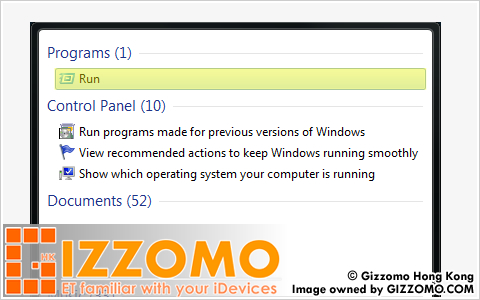Gizzomo 香港 - iPad/ iPhone/ iPod Touch 之 iOS 教學資訊網站
這篇教學將指導在 Windows 系統透過改 Hosts 方式, 指向 Cydia 伺服器; 並配合早前經 Cydia 備份的 SHSH 認證檔案, 升降回復/ 降級回復至指定的 iOS 版本再進行破解越獄的程序. 這篇教學適用於以往曾經透過 Cydia 備份的 SHSH 認證檔案的用家; 請確定你的 iPad, iPhone 或 iPod Touch 曾經在 Cydia 備份相應的 iOS 版本 SHSH.
以下教學只適用於使用 Windows 系統的用家. Mac OS X 的用家, 請按此査看相應的教學.
以下教學只適用於使用 Windows 系統的用家. Mac OS X 的用家, 請按此査看相應的教學.
3.) 選擇 Windows Hosts 檔案開啟方式
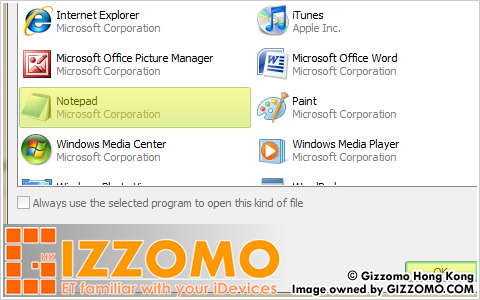 |
3.1.) 按下確定後, Windows 將彈出提示框. 3.2.) 你可選擇使用 Notepad 或 Wordpad 來開啟 Hosts 檔案. |
4.) 在 Windows Hosts 檔案加入以下資料
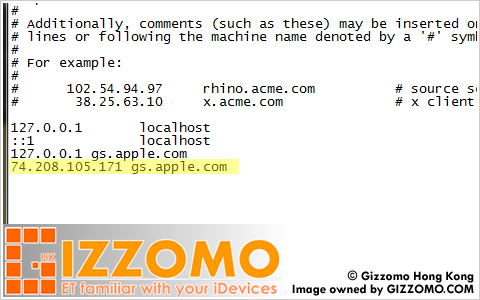 |
4.1.) Hosts 檔案開啟後, 在檔案中加入 74.208.105.171 gs.apple.com 4.2.) 請儲存檔案 (Ctrl + S) 後方好關閉. |
5.) 備份 iPad/ iPhone/ iPod Touch 的資料
 |
5.1.) 開啟 iTunes 並將主機連接至電腦. 5.2.) iTunes 認出主機後, 使用滑鼠右按 Back Up 選項. 5.3.) 備份資料需時, 請等侍 iTunes 回應. 注意事項 建議完成備份才繼續本篇教學; 備份資料可於破解完成後回復至您的主機內. |
6.) 將 iPad/ iPhone/ iPod Touch 進入 DFU 模式
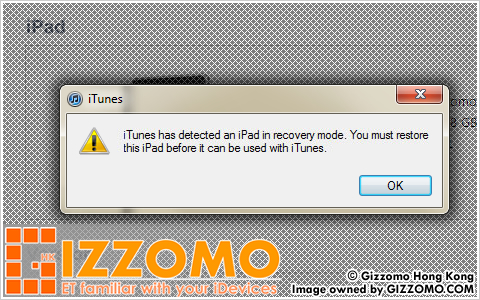 |
6.1.) 完成備份後, 繼續保持 iOS 主機開機. 6.2.) 首先同時按着主目錄制及電源開關制 6.3.) 至 iOS 主機被強制關機後, 放開電源開關制. 6.4.) 繼續維持按着主目錄制約 10 秒鐘; 6.5.) iTunes 認出在 DFU 模式的主機, 按確定後即完成. 注意事項 進入 DFU 模式後及按回復之前, 主機將維持黑屏及不會顯示任何東西. 若果以上方法不能進入 DFU 模式, 請按此嘗試其他方法. |
7.) 使用 iTunes 回復 DFU 模式的 iPad/ iPhone/ iPod Touch
 |
7.1.) 開啟 iTunes, 按下 Shift 鍵, 並同時按下 iTunes 裏的回復按鈕. 7.2.) 在此選取剛剛下載*並與 SHSH 備份相應版本的官方 iOS 韌體. 注意事項 * 請在此頁下載你要回復的版本韌體. |
8.) iPad/ iPhone/ iPod Touch 回復完成及設定為全新主機
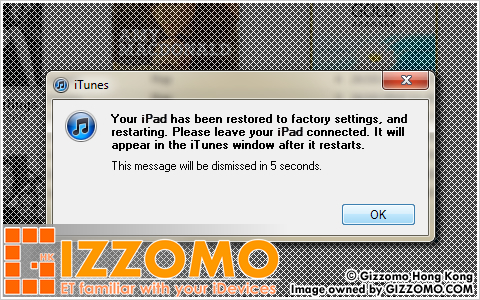 |
8.1.) 回復完成, 等待 iOS 主機重新開機. 8.2.) 重新開機後, iTunes 將出現 Set Up your iDevice 的訊息. 8.3.) 取消剔選所有選項, 只同步主機一次. 8.4.) 按下 Continue 並等侍 iTunes 回應. 8.5.) 同步一次後, 請按此選擇相應教學, 繼續完成破解越獄的程序. 若出現左圖訊息, 恭喜你! 你已經成功降級了. 完成後若果出現 1015 的錯誤, 亦不要擔心; 皆因你亦已經成功降級了, 只是 Baseband 無法降級而已. 請跟隨下一步繼續完成降級程序. |
9.) 把 iPad/ iPhone/ iPod Touch 退出回復模式
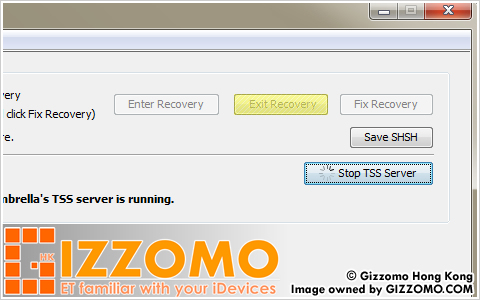 |
請注意此步只適用於降級時出現 1015 錯誤的 iPad/ iPhone/ iPod Touch 主機. 9.1.) 返回 TinyUmbrella, 並按下 Exit Recovery 按鈕. 9.2.) 請等待 iOS 主機重新啟動. 9.3.) 同步一次後, 請按此選擇相應教學, 繼續完成破解越獄的程序. 待 iOS 主機重新啟動後; 恭喜你! 你已經成功降級了. |
Knowledge Base Modification Log
• 23122011: Scheduled Maintenance for the Knowledge Base (ECID SHSH Category) (ref.: 231220111608221)
• 21092012: Scheduled Maintenance for the Knowledge Base (ECID SHSH Category) (ref.: 210920121213101)
• 21092012: URL updated from cydia-backup-ecid-shsh.php to cydia-shsh-downgrade-windows.php.
• 21092012: Scheduled Maintenance for the Knowledge Base (ECID SHSH Category) (ref.: 210920121213101)
• 21092012: URL updated from cydia-backup-ecid-shsh.php to cydia-shsh-downgrade-windows.php.